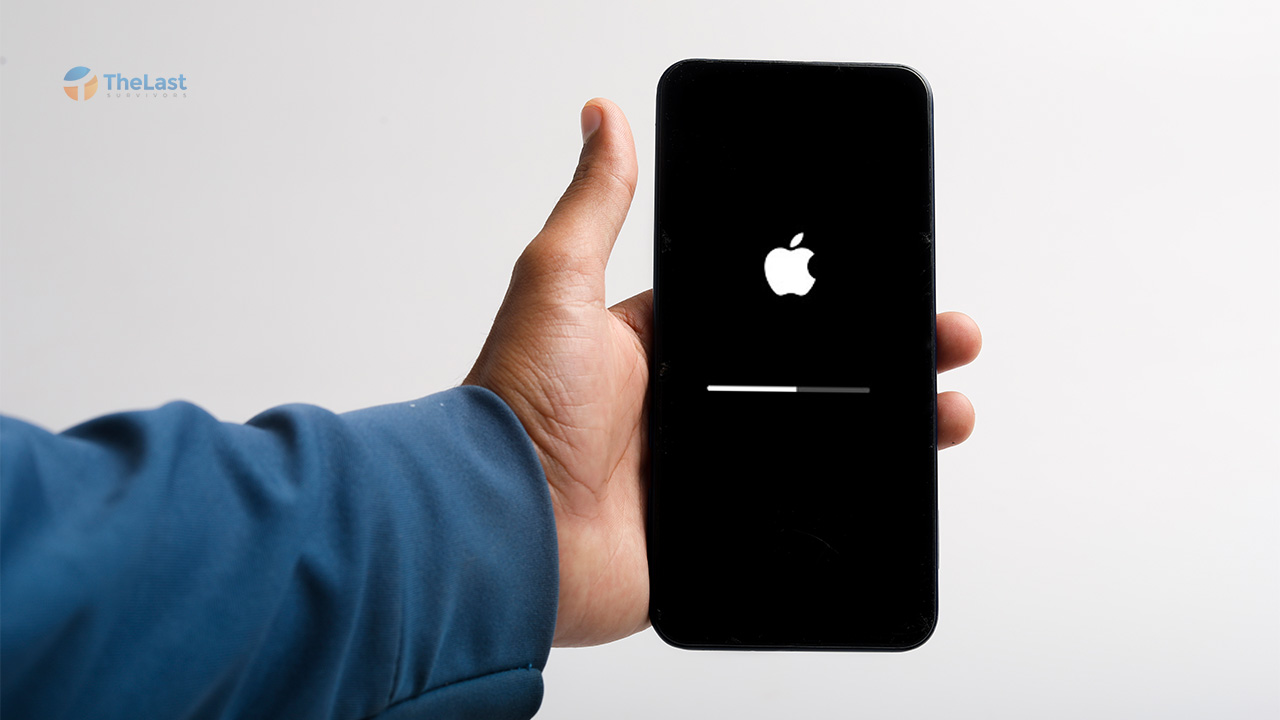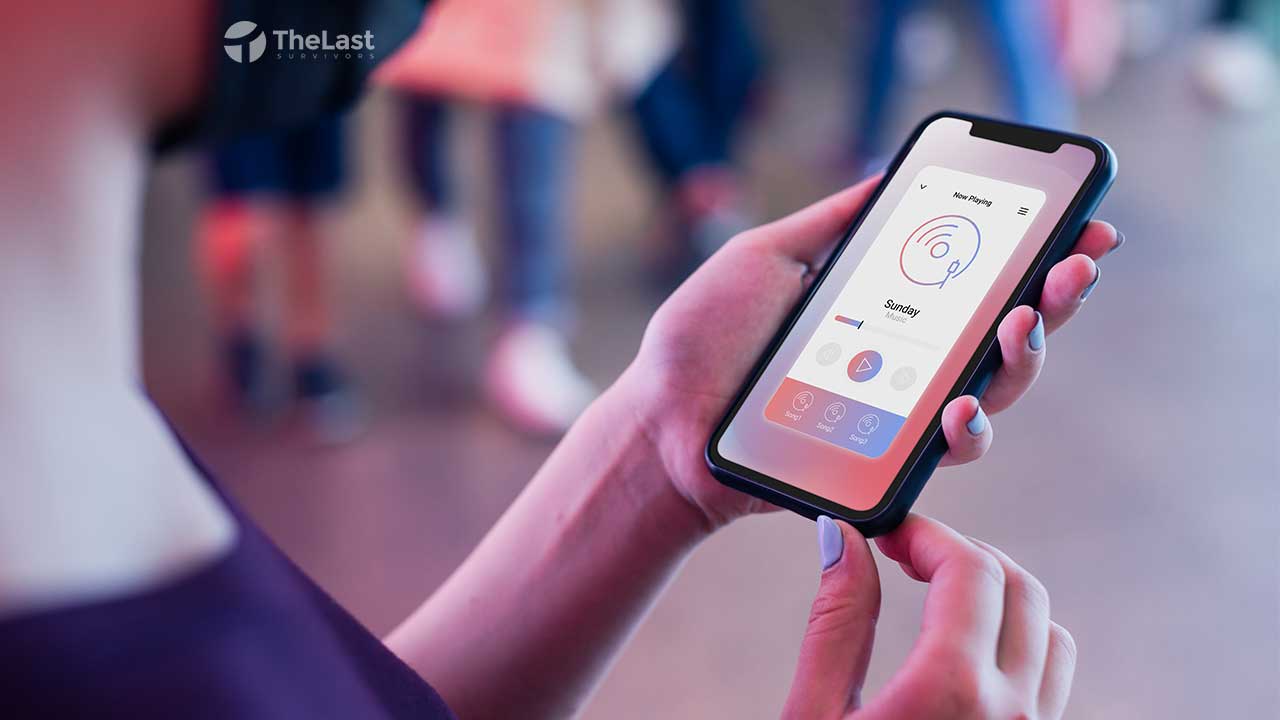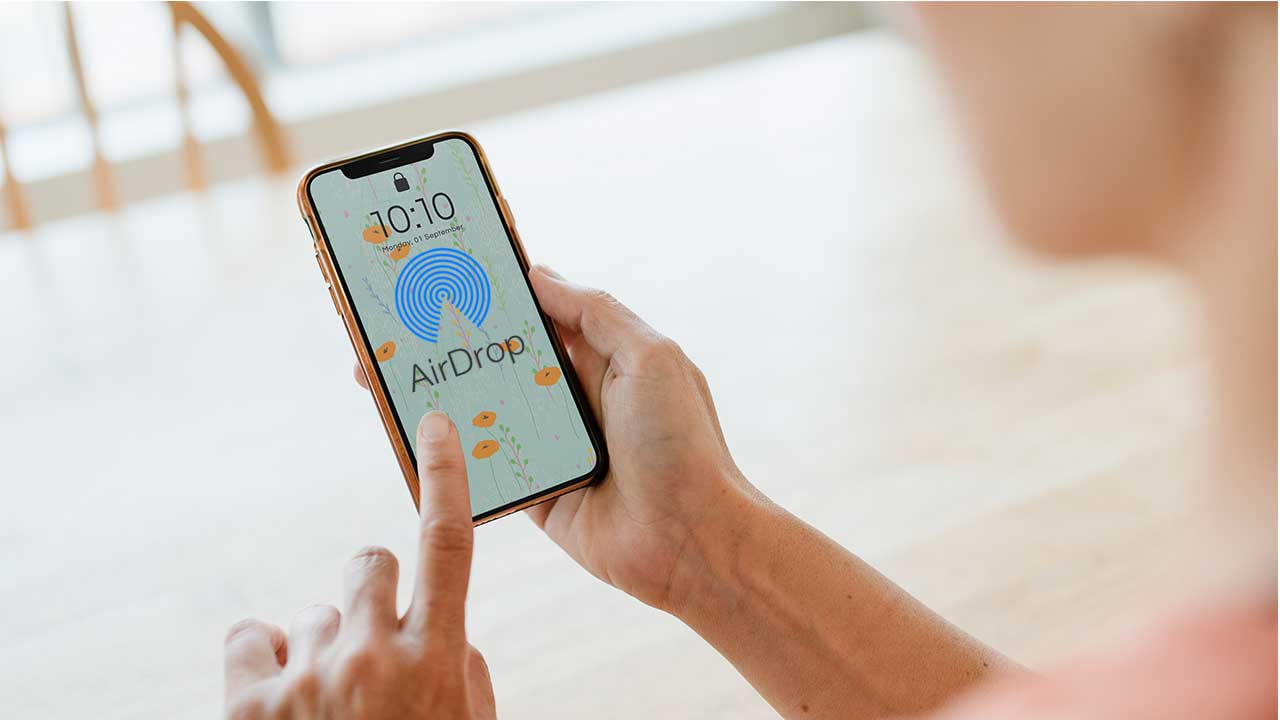Tidak bisa kita pungkiri, kalau kebutuhan internet sekarang ini sangat diperlukan. Mulai dari untuk kegiatan sosial, mencari informasi sampai untuk refreshing seperti bermain game.
Namun ketika sedang menggunakan internet, terkadang ada beberapa kendala sehingga kamu tidak bisa mengaksesnya. Salah satu contohnya seperti di iPhone yang secara tiba-tiba data seluler di perangkat tersebut tidak bisa aktif.
Apakah kamu sedang mengalami hal serupa? Jangan khawatir, kami akan berikan solusi untuk mengatasi data seluler tidak bisa aktif di iPhone.
Penyebab Data Seluler Tidak Bisa Aktif di iPhone
Kebanyakan orang berpikir data seluler yang tidak bisa aktif di iPhone itu disebabkan kuotanya habis. Ya, hal ini memang bisa menjadi salah satu penyebabnya.
Tapi kalau ternyata begitu kamu cek, kuota internet masih ada berarti ada masalah lainnya. Kira-kira apa saja penyebab-penyebab data seluler tidak bisa aktif di iPhone ya?
- Sistem jaringan di iPhone mengalami bug atau error
- Kesalahan konfigurasi APN
- Hilangnya jenis sinyal tertentu dari provider yang kamu pakai
- Provider yang kamu pakai memang sedang gangguan
- Ada kemungkinan kerusakan di komponen iPhone
Sebagai catatan tambahan saja, untuk masalah selain kerusakan komponen itu masih bisa di atas. Tapi kalau untuk kerusakan komponen, biasanya harus diperbaiki atau diganti dengan yang baru supaya bisa mengaktifkan data seluler iPhone lagi ya.
Cara Mengatasi Data Seluler Tidak Bisa Aktif di iPhone
Sekarang kamu sudah tahu apa saja penyebab data seluler di iPhone tidak bisa aktif. Kalau kamu mau tahu juga bagaimana cara mengatasinya, bisa lihat beberapa solusi di bawah ini:
1. Atur Ulang Jaringan
Cara pertama yang bisa kamu lakukan adalah dengan mengatur ulang jaringan di iPhone kamu. Biasanya ini menjadi opsi utama untuk memperbaiki masalah jaringan yang ada di iPhone.
Tujuan mengatur ulang ini untuk mengembalikan konfigurasi seperti default lagi. Dan mungkin juga kalau ada sistem-sistem jaringan yang error bisa diperbaiki, sehingga fitur data seluler di iPhone kamu bisa aktif kembali.
Berikut cara untuk mengatur ulang jaringan di iPhone:
- Kamu perlu membuka menu Settings
- Kemudian kamu pilih General
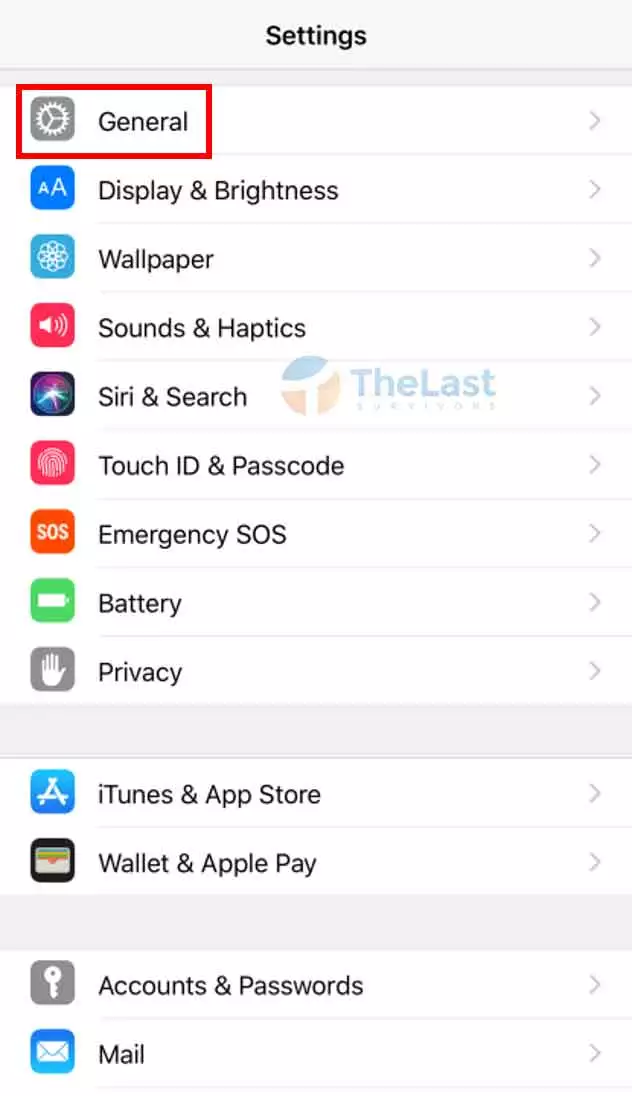
- Lalu pilih Transfer or Reset iPhone pada pilihan tersebut
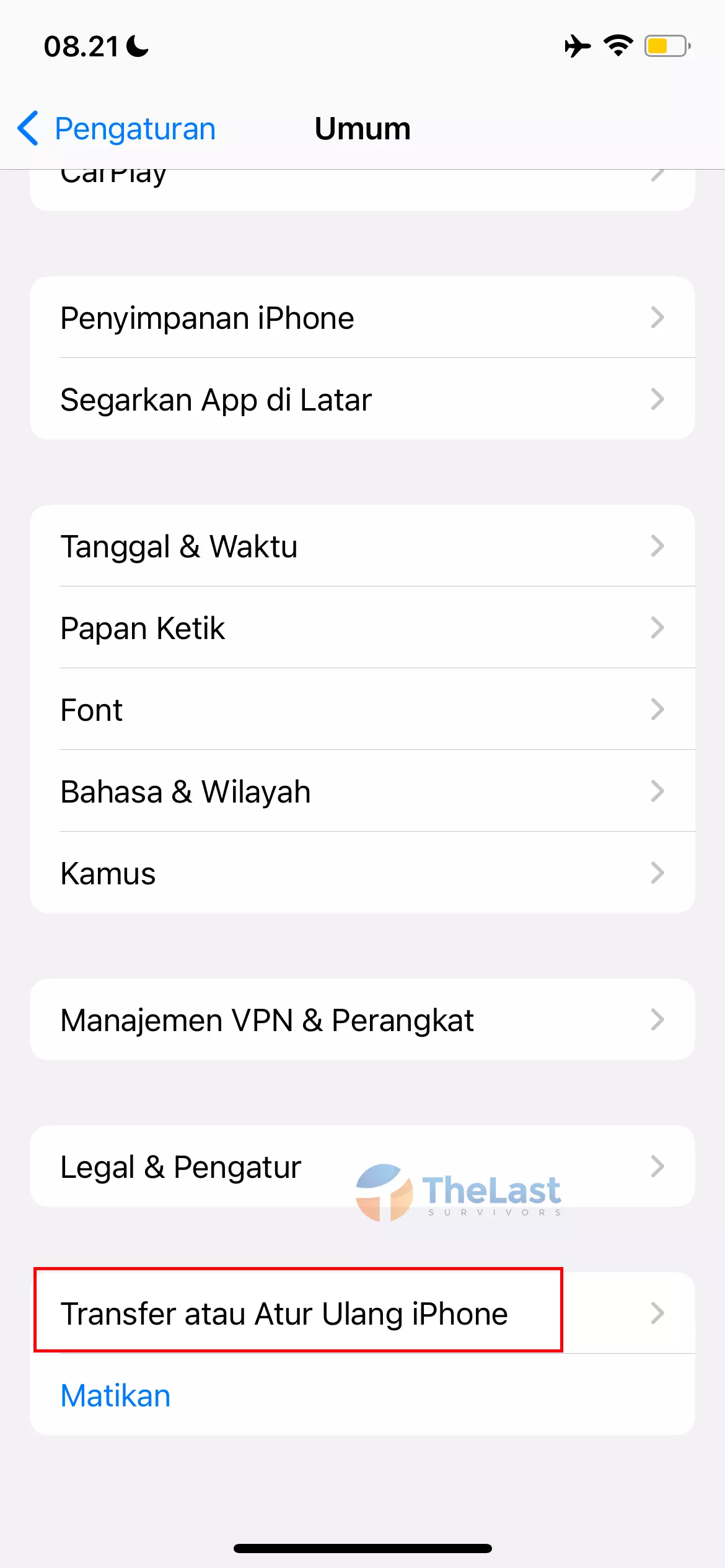
- Selanjutnya ketuk Reset
- Pilih opsi Reset Network Settings
- Kemudian masukkan passcode hp kamu
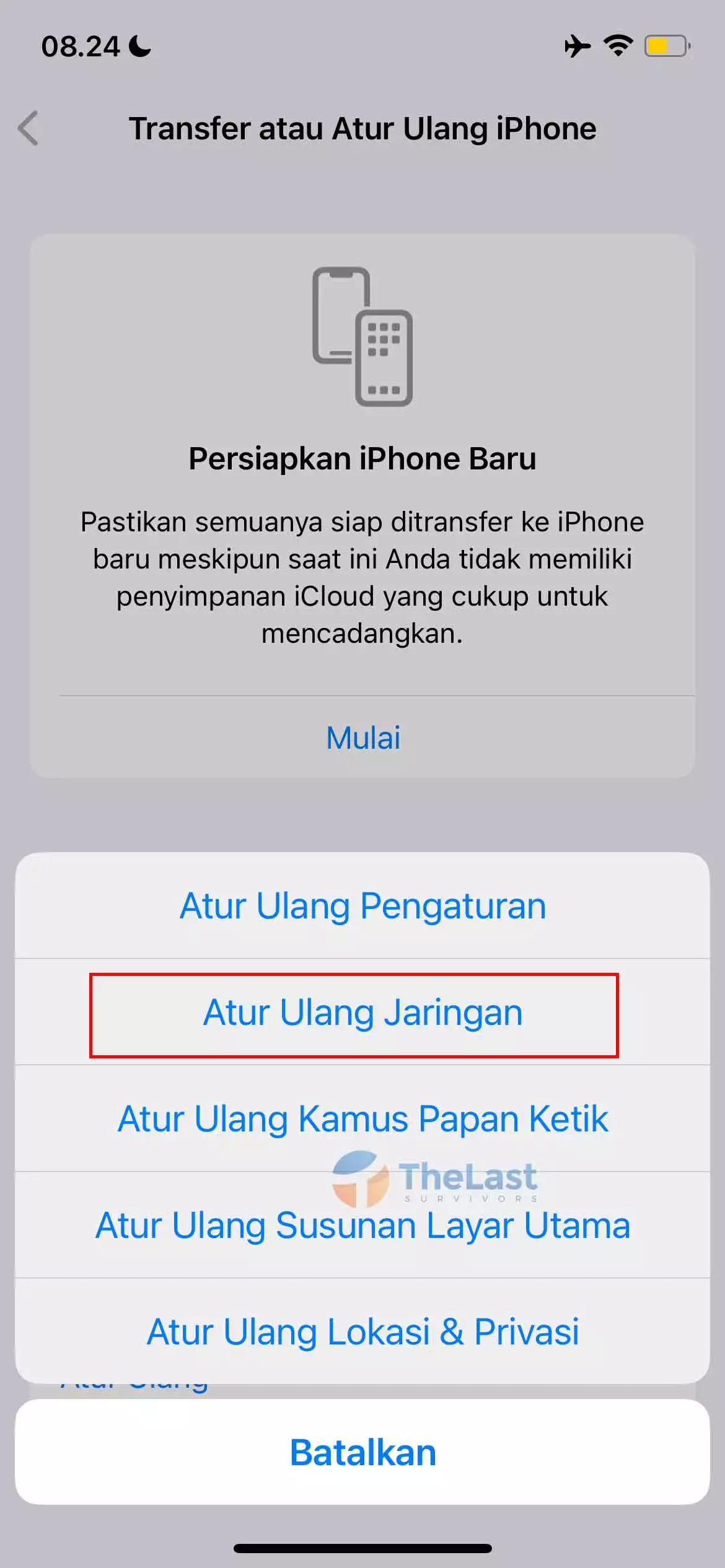
- Terakhir tekan lagi Reset Network Settings untuk mengkonfirmasi permintaan
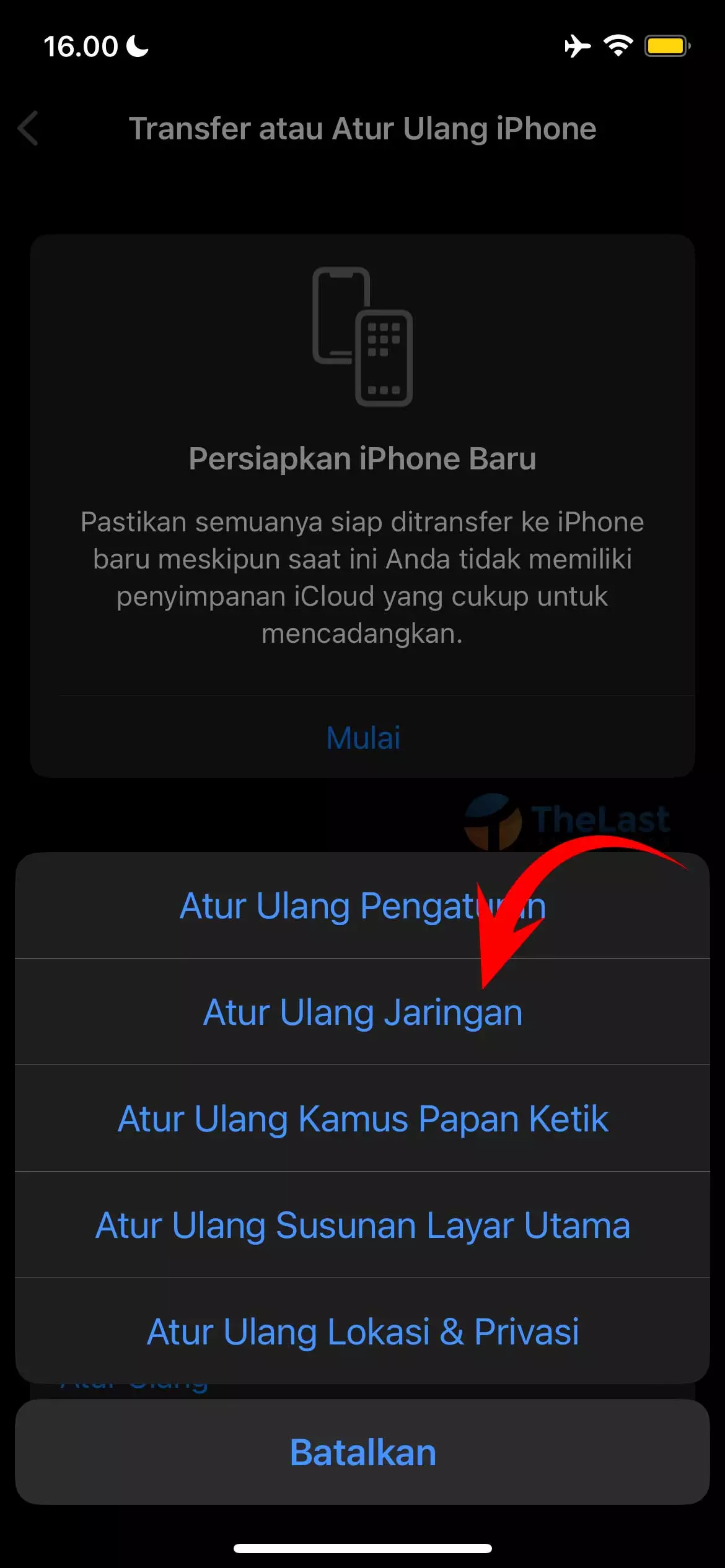
Sebagai informasi tambahan saja. Reset Network Settings ini bisa juga kamu gunakan untuk memperbaiki masalah koneksi Bluetooth dan WiFi jika sedang bermasalah di iPhone.
Baca Juga: Cara Mengatasi iPhone Tidak Bisa Update Aplikasi
2. Hapus Profile VPN
Cara di atas memang akan memperbaiki semua masalah network yang ada di iPhone. Tapi kamu bisa mengalami risiko kehilangan data perangkat yang pernah terhubung dan konfigurasi network lainnya.
Lalu apa ada cara alternatifnya? Ada kok, kamu bisa coba hapus profile VPN di iPhone. Lalu kamu coba masuk kembali.
Berikut cara hapus profile VPN di iPhone:
- Pertama buka menu Settings
- Kemudian kamu pilih General
- Selanjutnya pilih opsi Manajemen VPN & Perangkat
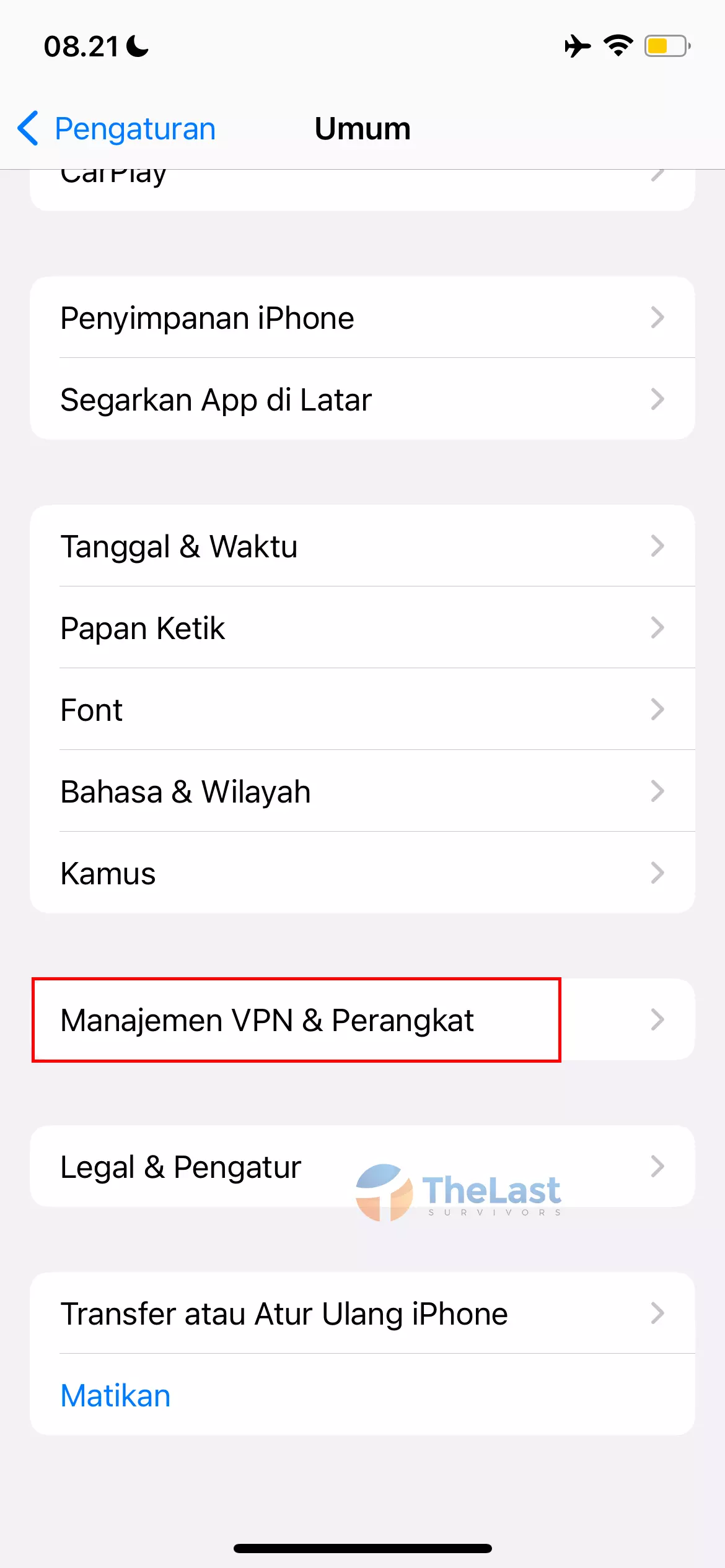
- Setelah itu, kamu bisa melihat apakah ada profil VPN yang tersedia, jika ada kamu pilih Profile VPN tersebut
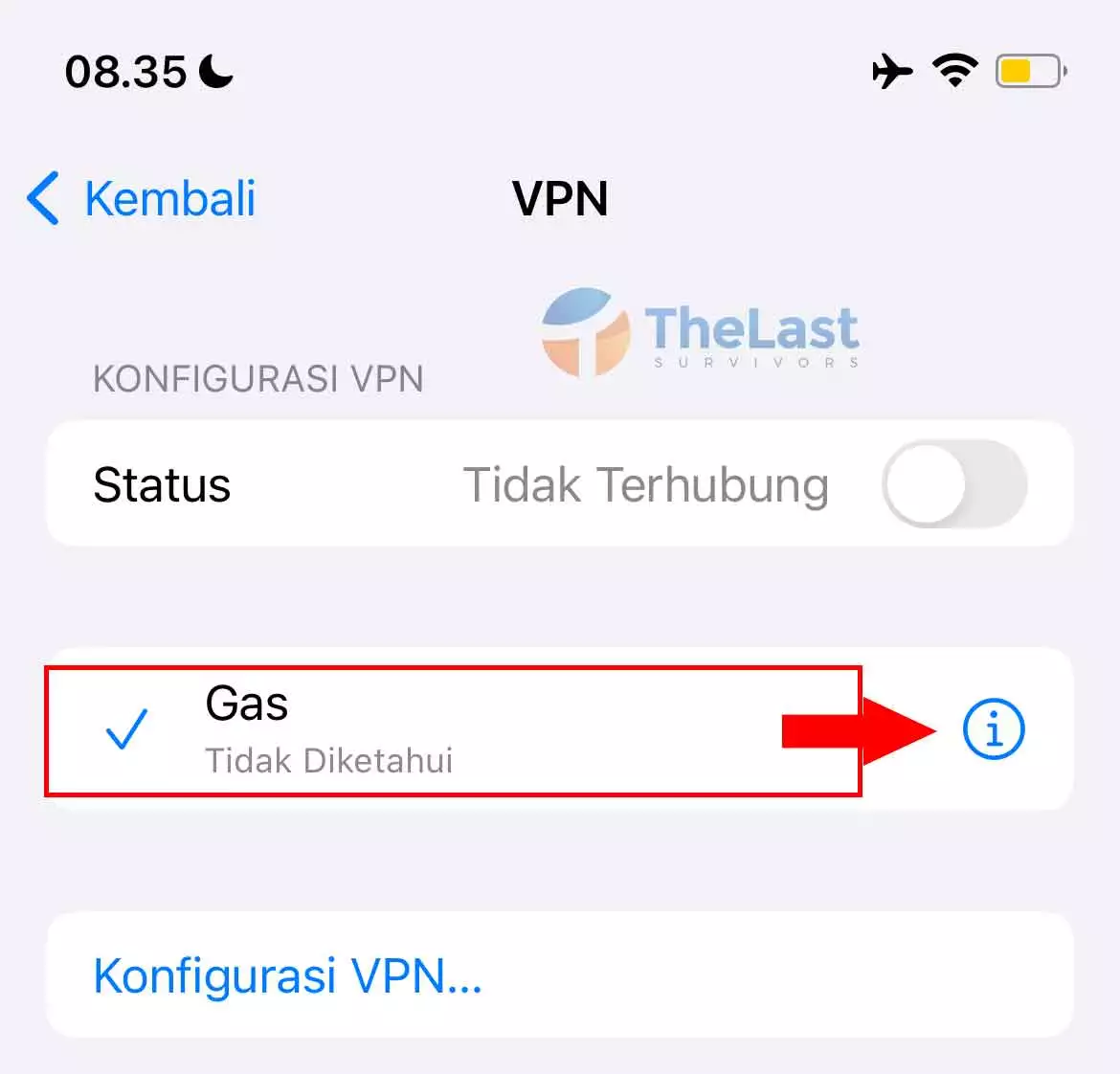
- Dan ketuk pada menu Delete VPN
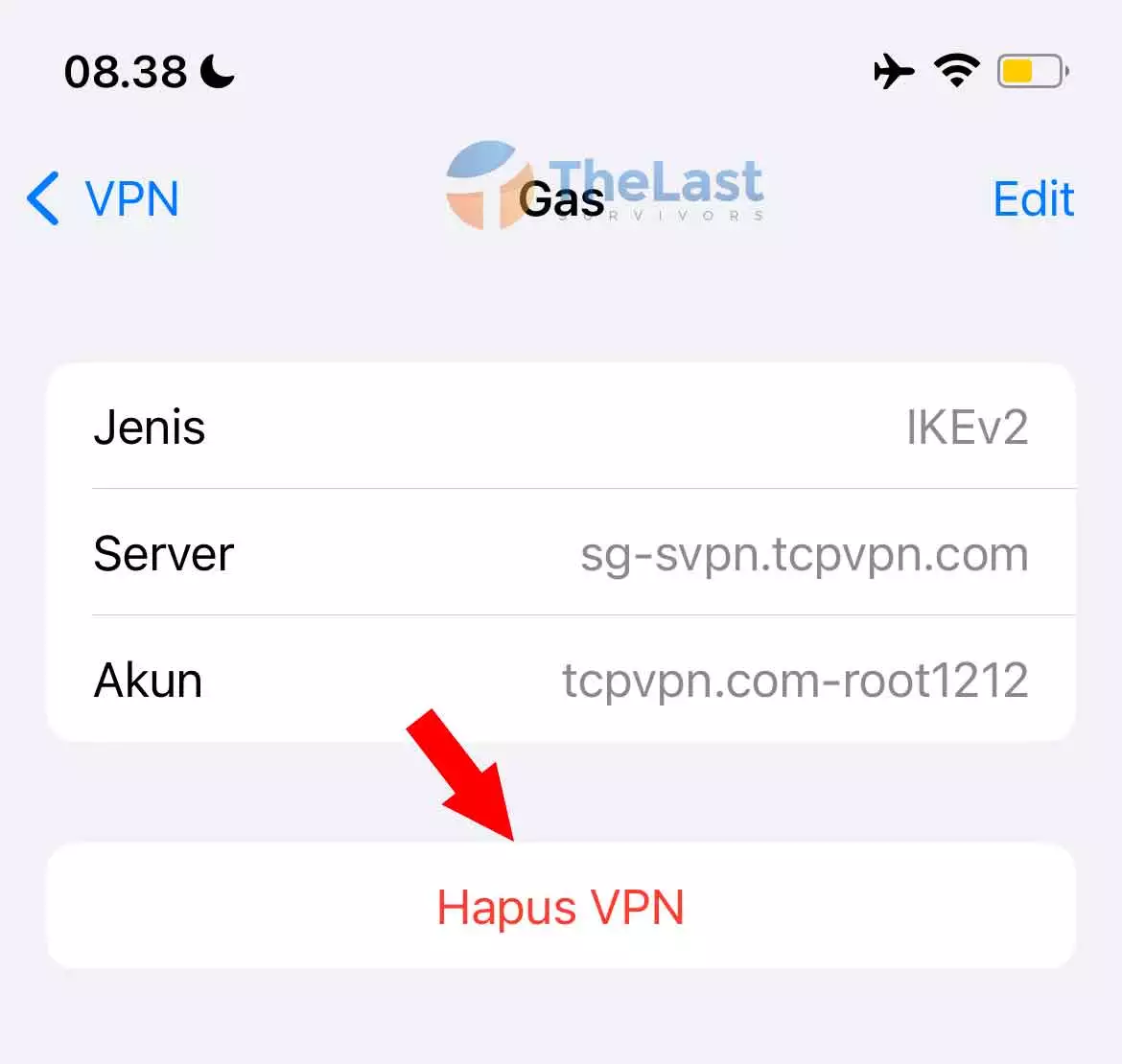
- Setelah VPN dihapus, bisa kembali ke General dan ketuk menu Profile
Kalau sudah terhapus, kamu bisa coba restart iPhone. Kemudian cek kembali apakah data seluler di iPhone kamu sudah bisa digunakan atau masih belum.
3. Aktifkan 4G LTE
Dari beberapa penyebab di atas, kami menyebutkan kalau salah satu masalah ini bisa disebabkan karena jenis sinyal tertentu sedang gangguan.
Misalnya kamu sering internetan dengan jaringan 3G. Ternyata jaringan 3G dari provider kamu sedang gangguan. Maka kamu bisa coba ganti ke jaringan 4G LTE (begitupun sebaliknya ya)
Nah untuk cara ganti jaringan sinyal di iPhone, mungkin kamu sudah tahu. Caranya seperti berikut:
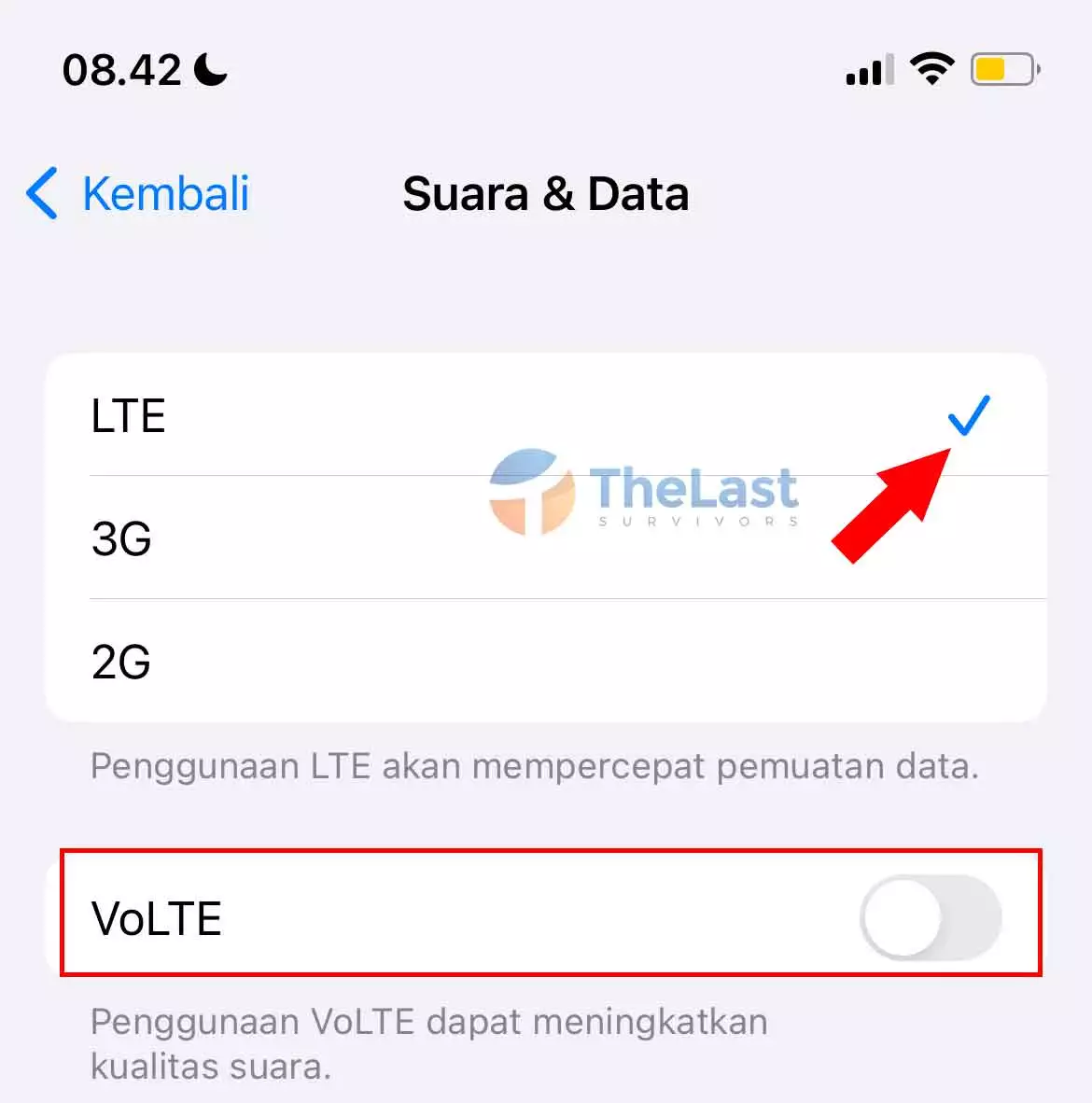
- Buka menu Settings dan pilih opsi Seluler
- Lalu tekan menu Pilihan Data Seluler
- Ketuk Enable 4G untuk mengaktifkannya
- Kemudian tekan menu Suara & Data
- Ganti ke LTE
Catatan: Jika kamu sering telponan, aktifkan juga mode VoLTE agar kualitas suara semakin jernih.
4. Atur Ulang APN
Semua cara di atas sudah dilakukan tapi ternyata belum berhasil, mungkin ada kesalahan dalam pengaturan APN (Access Point Names) iPhone kamu.
Kamu bisa mencoba mengatur ulang APN kamu pada perangkat iPhone tersebut, berikut ini cara untuk mengatur ulang APN:
- Pertama kamu buka Settings
- Selanjutnya pilih Seluler
- Kemudian, pilih Jaringan Data Seluler
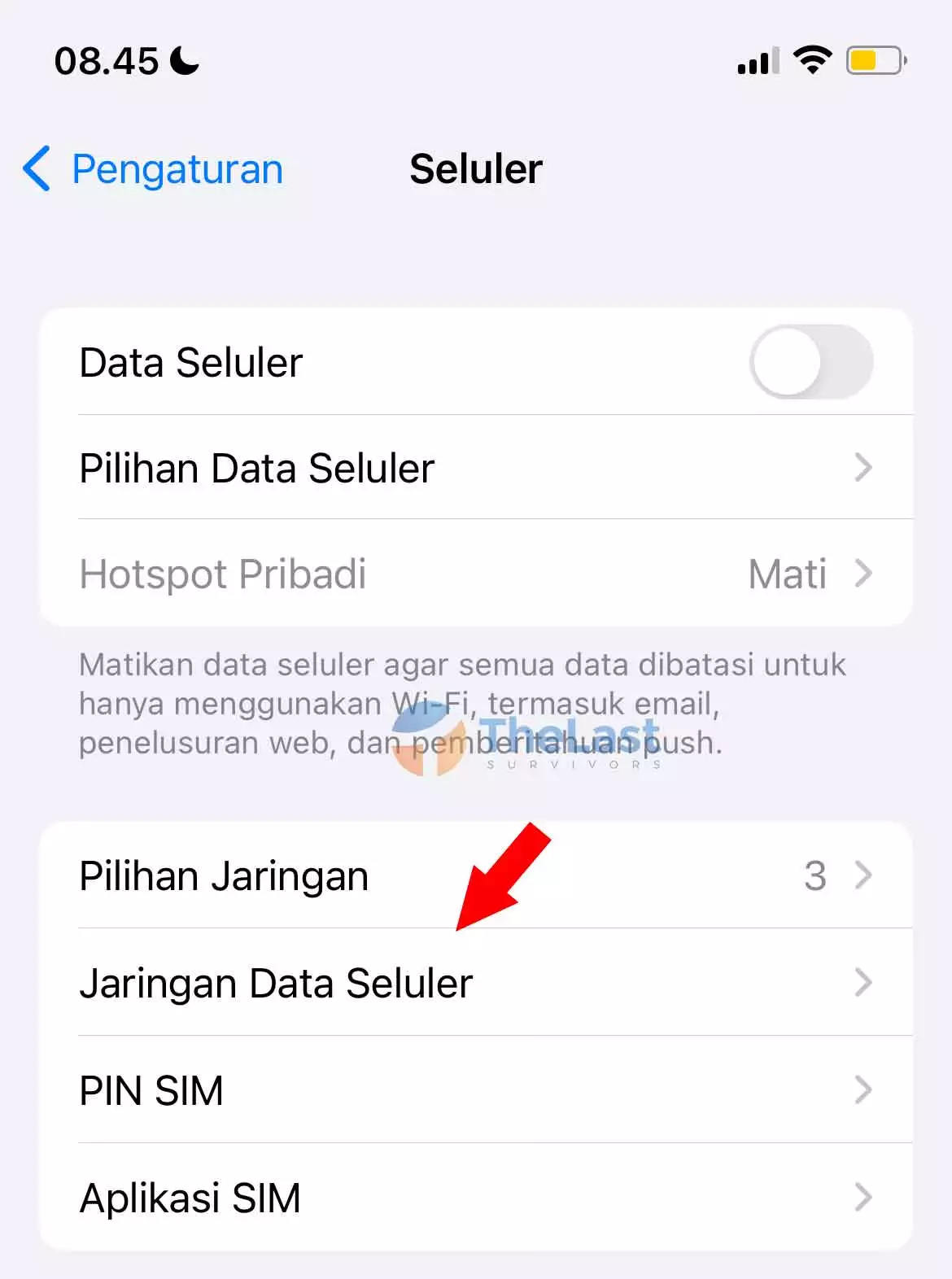
- Setelah itu, kamu bisa scroll ke bawah dan klik Atur Ulang Pengaturan
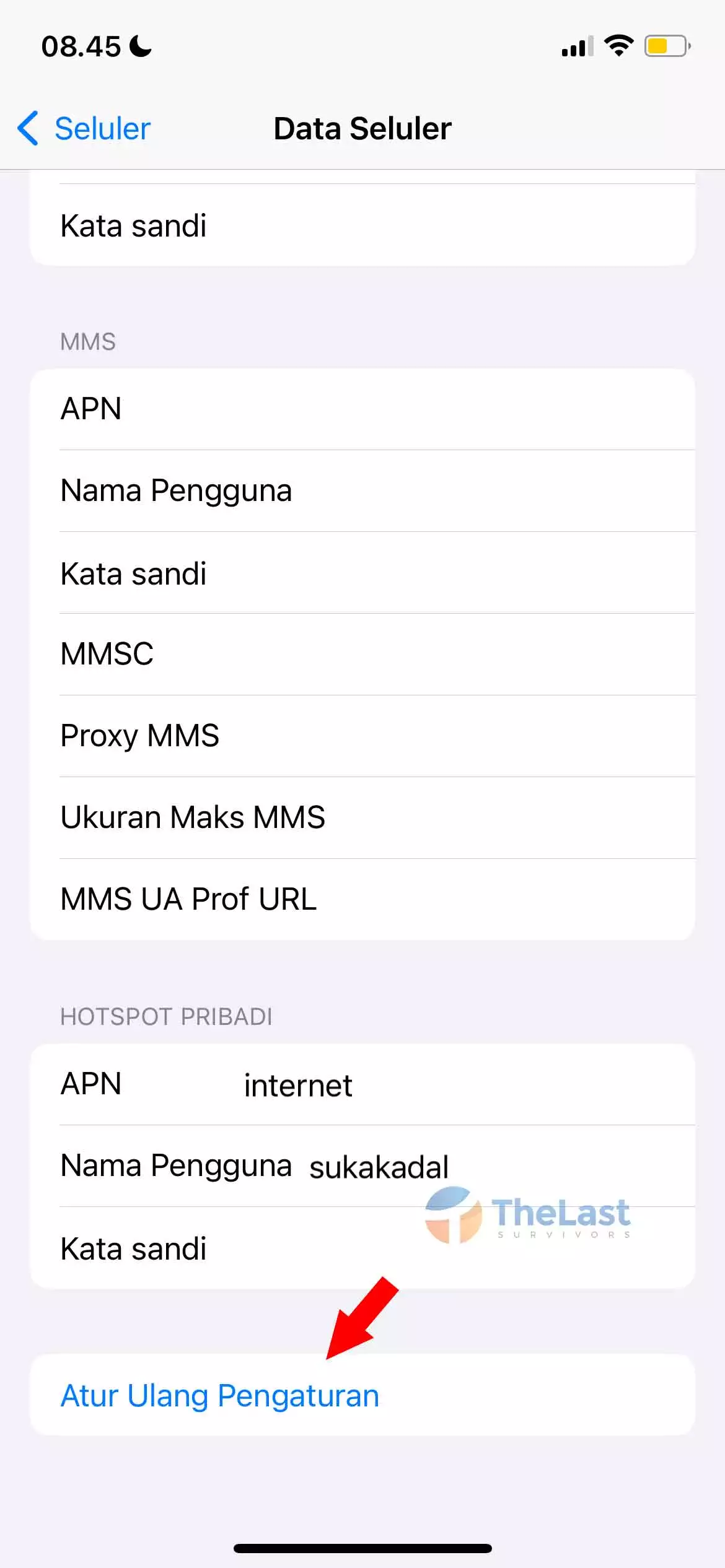
Sekarang atur ulang APN kamu sesuai provider yang digunakan.
Bagaimana Jika Ada Tulisan No Service?
Ini juga sering terjadi, biasanya kalau ada tulisan No Service penyebabnya berbeda. Tapi sebelum itu, ada baiknya kamu coba semua cara yang telah kami bagikan lebih dulu.
Kalau semua cara di atas tidak berfungsi, kamu bisa coba ikuti beberapa solusi di bawah ini:
- Restart iPhone
- Cabut kartu SIM dan pasang kembali (Pastikan kartu SIM tidak rusak)
- Pastikan wilayah kamu support provider yang dipakai
- Apabila ada iOS terbaru, silahkan update dulu
- Pastikan IMEI iPhone tidak ke blockir
Salah satu dari beberapa solusi di atas seharusnya bisa mengatasi iPhone No Service. Tapi kalau masih tidak bisa, sebaiknya segera bawa ke tempat service iPhone terdekat.
Karena khawatir ada kerusakan komponen pada iPhone kamu, umumnya sih di IC Baseband-nya.
Kurang lebih itu saja sih beberapa solusi untuk mengatasi data seluler di iPhone tidak bisa aktif. Keseringan terjadi karena masalah provider dan konfigurasi yang tidak sesuai saja. Selamat mencoba!